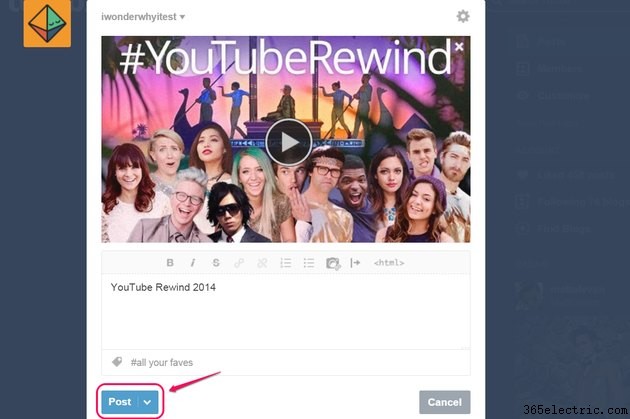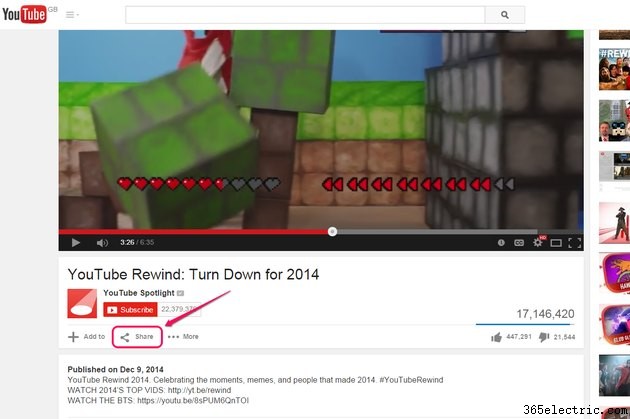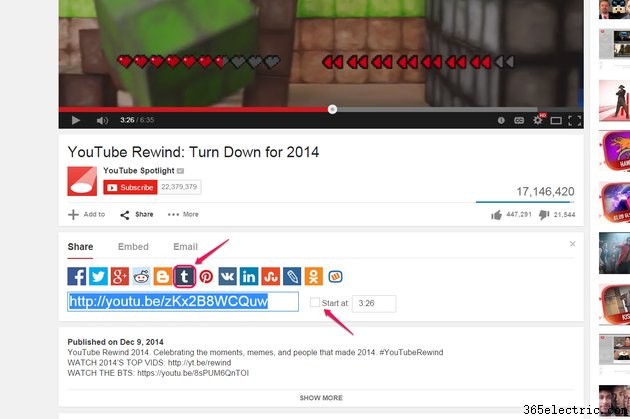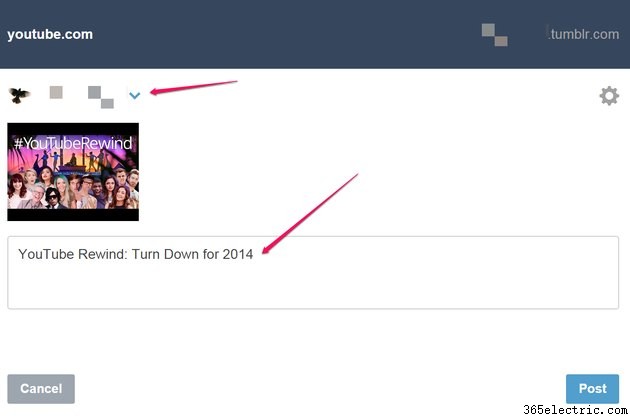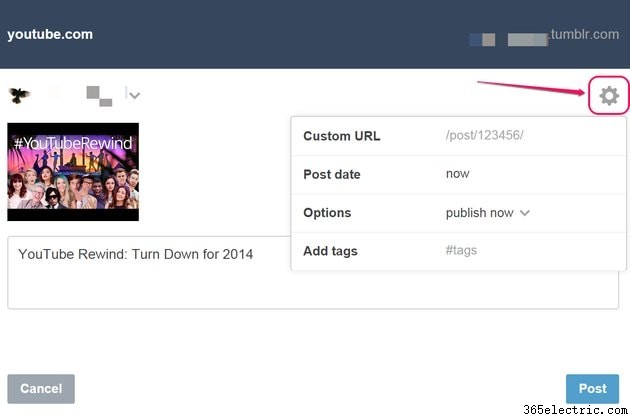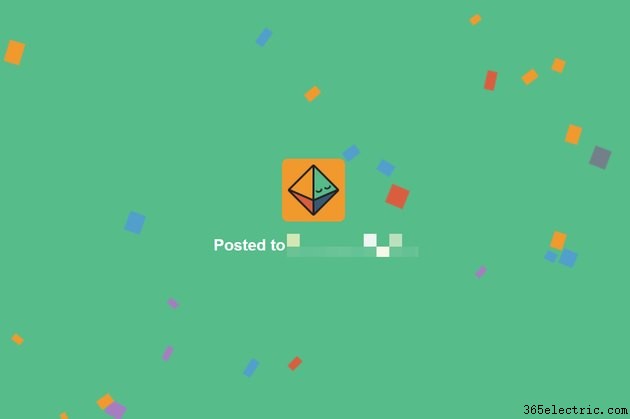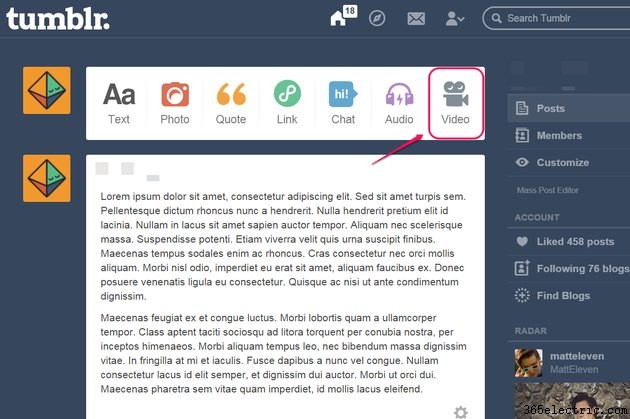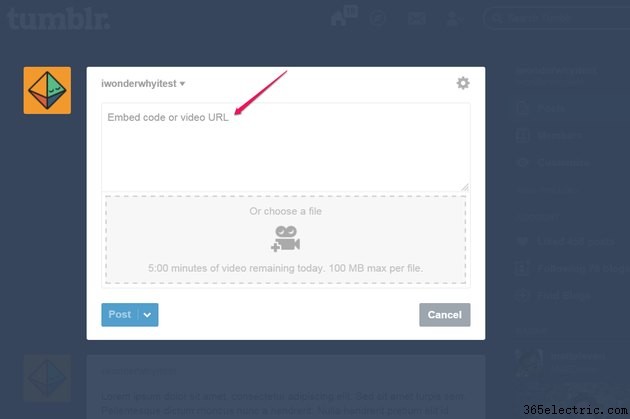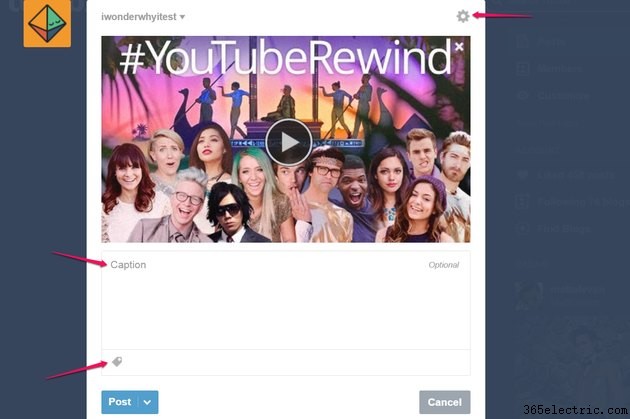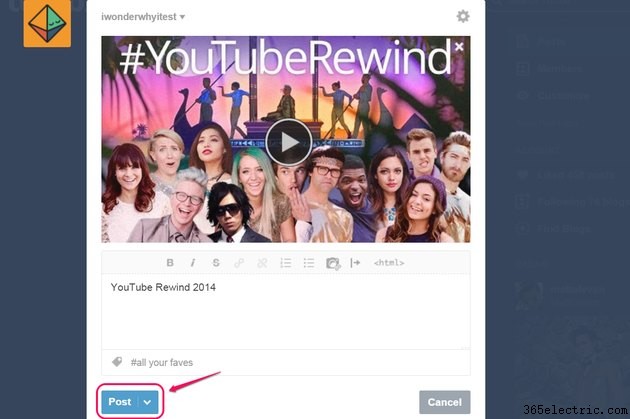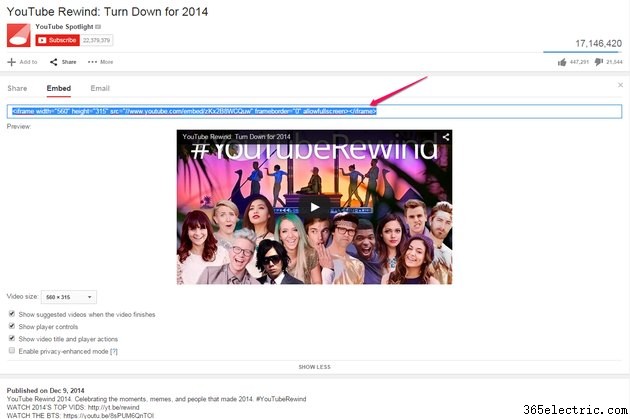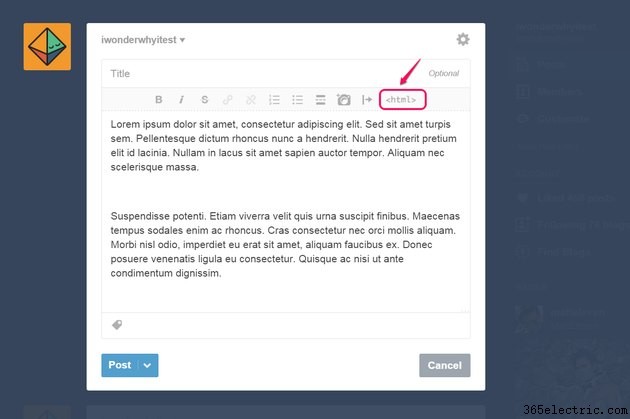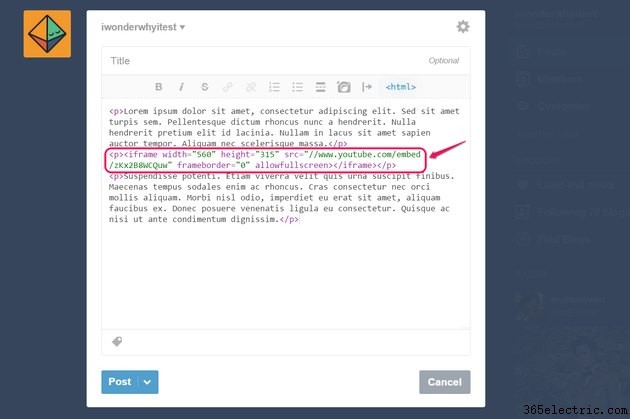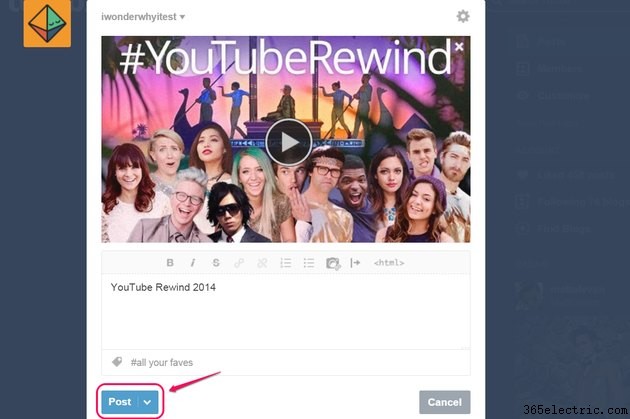
Existem três maneiras diferentes de compartilhar um vídeo do YouTube no Tumblr. Independentemente da forma escolhida, você pode adicionar texto à postagem e ao vídeo; as duas primeiras maneiras resultam em uma postagem de vídeo, enquanto a terceira resulta em uma postagem de texto.
Compartilhamento do YouTube
Etapa 1
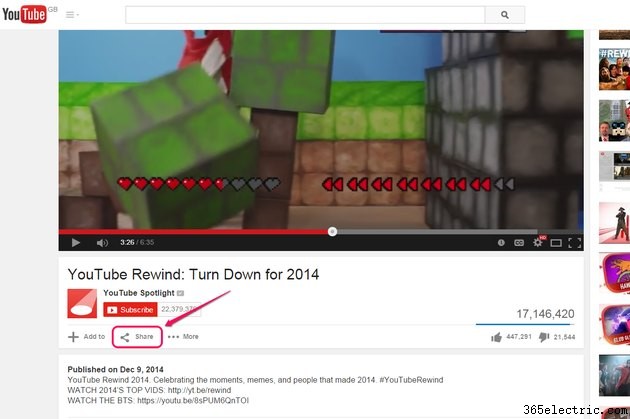
Abra o vídeo no YouTube e clique no botão "Compartilhar".
Etapa 2
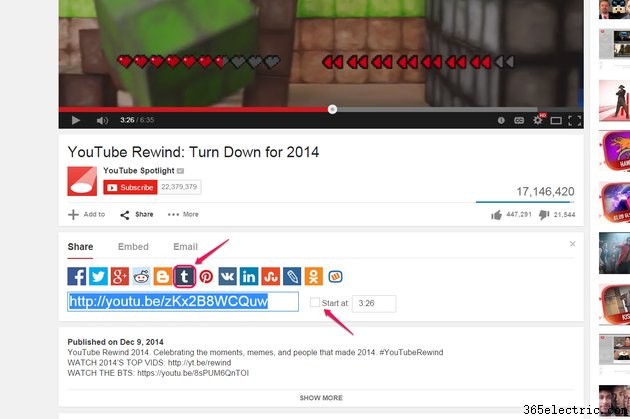
Clique no botão "Tumblr" para abrir uma janela de composição para o Tumblr. Se você quiser compartilhar apenas parte do vídeo, ative a caixa de seleção "Iniciar em" antes de fazer isso.
Etapa 3
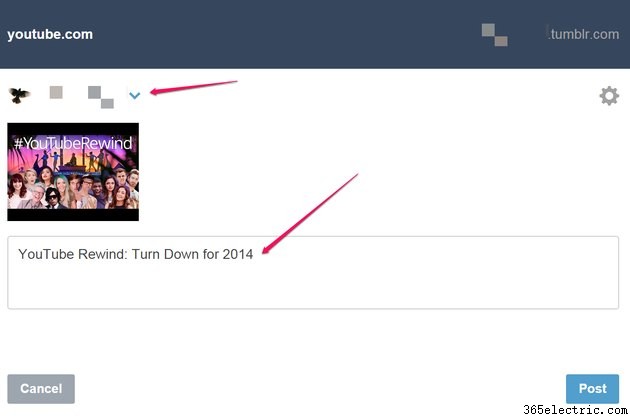
Selecione o blog no qual você deseja postar o vídeo usando o menu suspenso, se necessário. O título do vídeo é, por padrão, adicionado ao campo de texto como legenda, embora você possa removê-lo ou substituí-lo pelo seu próprio texto.
Etapa 4
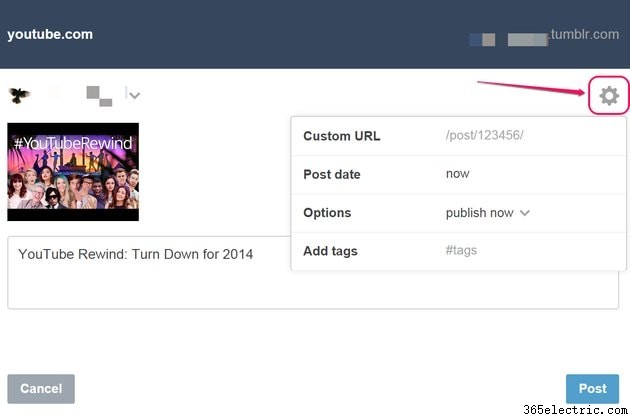
Clique no ícone de engrenagem para abrir um menu contendo opções adicionais. A partir daqui, você pode adicionar tags, especificar um URL de postagem e optar por salvar a postagem como rascunho ou como privada, ou adicioná-la à sua fila em vez de postar imediatamente.
Etapa 5
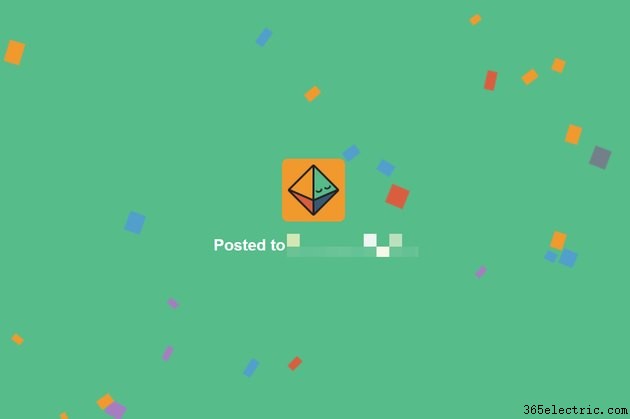
Clique em "Postar". Depois que a postagem for criada, você verá uma tela de confirmação - neste ponto, você pode fechar a janela com segurança.
Postagem de vídeo no Tumblr
Etapa 1
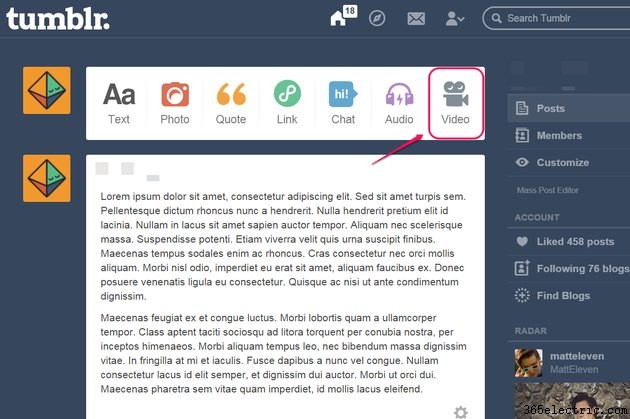
Copie o URL do vídeo do YouTube, mude para o painel do Tumblr e clique no botão "Vídeo". Se você quiser compartilhar apenas parte do vídeo, abra as opções de compartilhamento do vídeo no YouTube, ative a caixa de seleção "Iniciar em" e copie o URL do campo de texto.
Etapa 2
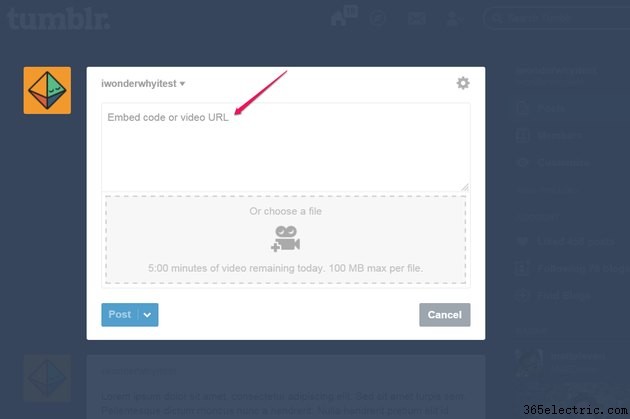
Cole o URL do vídeo no campo de texto "Incorporar código ou URL do vídeo". O vídeo do YouTube é carregado automaticamente na tela de postagem, permitindo opções adicionais.
Etapa 3
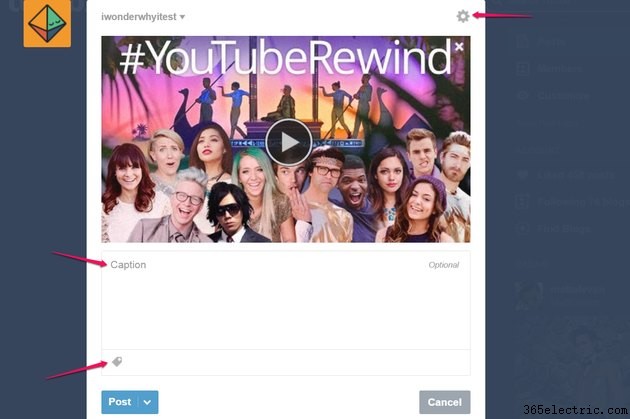
Digite seu texto no campo "Legenda". Se você quiser adicionar tags, digite-as no campo "Tags" como faria normalmente; para definir um URL de postagem personalizado, adicionar um link de origem ou ativar respostas de fotos, clique no ícone de engrenagem.
Etapa 4
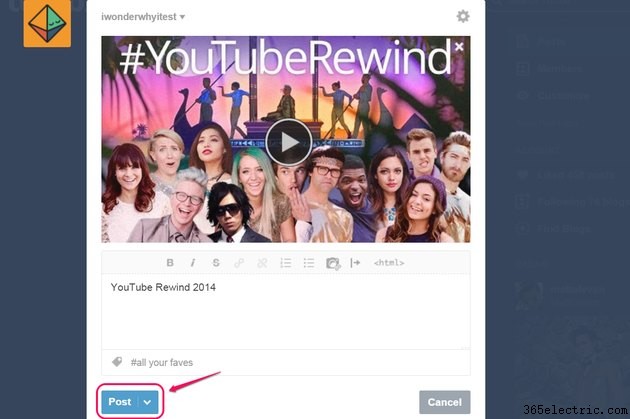
Clique em "Postar" para salvar suas alterações e compartilhar o vídeo em seu blog do Tumblr. Como alternativa, clique na seta para baixo no botão "Postar" para obter mais opções, incluindo salvar como rascunho, postar em particular, adicionar à fila ou agendar a postagem para uma data e hora específicas.
Mensagem de texto no Tumblr
Etapa 1
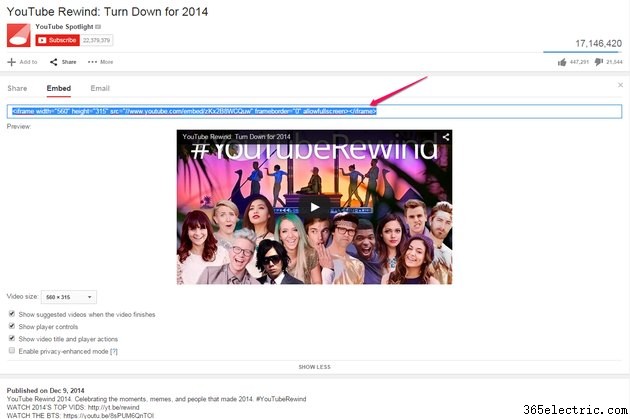
Abra as opções de compartilhamento do vídeo no YouTube e clique em “Incorporar”. Ajuste as várias opções ao seu gosto, se necessário, e copie o código no campo de texto.
Etapa 2
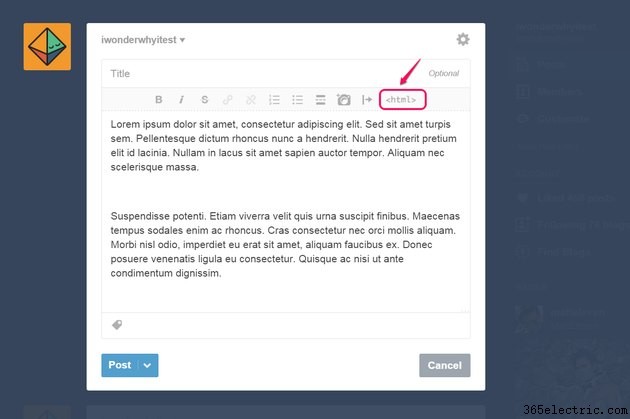
Mude para o Tumblr e clique no botão "Texto" para criar uma nova postagem de texto. Componha a postagem como faria normalmente, deixando um espaço onde deseja incorporar o vídeo. Quando terminar, clique no botão "HTML". Isso alterna o editor para o modo HTML.
Etapa 3
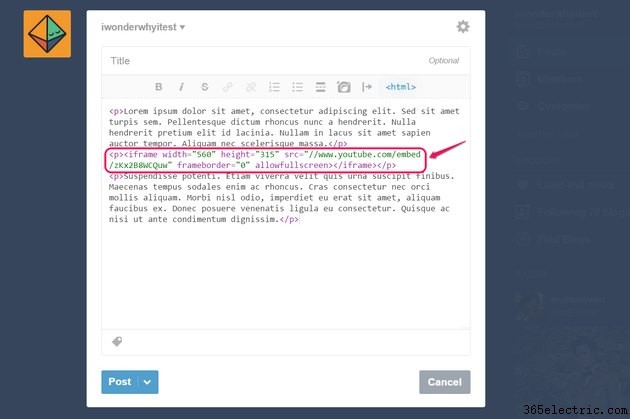
Cole o código que você copiou na primeira etapa no campo de texto, onde deseja que o vídeo apareça. Se você quiser incorporar mais de um vídeo, repita o processo de obter o código e colá-lo na postagem de texto de cada um. Quando terminar, clique no botão "HTML" novamente para retornar ao modo de edição normal.
Etapa 4

Adicione tags e ajuste as opções de postagem, se desejar, e clique em "Postar" para publicar a postagem em seu Tumblr.
Dica
Se você usar o terceiro método, seus seguidores não poderão reproduzir o vídeo incorporado diretamente do painel do Tumblr, pois ele aparecerá apenas como um ícone cinza - em vez disso, eles precisarão visitar a página do seu blog. Esse método é, no entanto, a única maneira de incluir mais de um vídeo em uma única postagem do Tumblr.